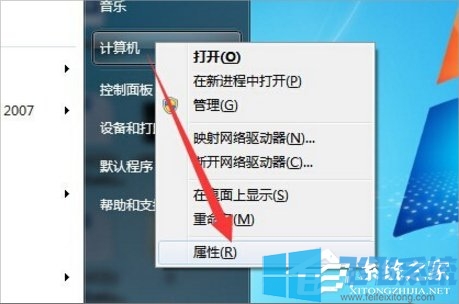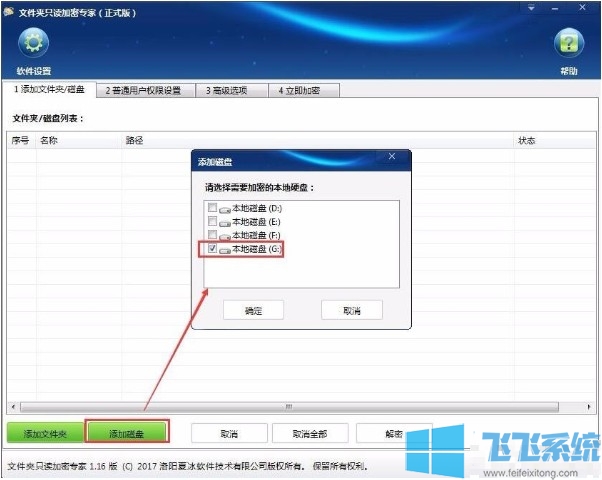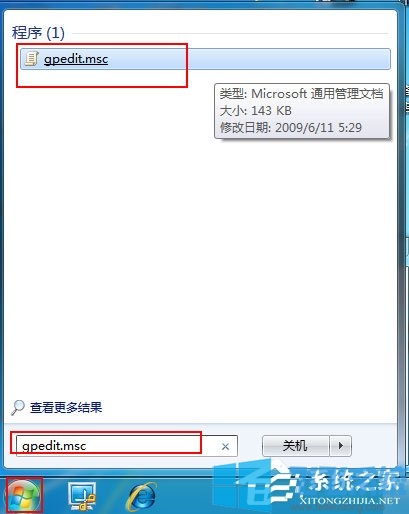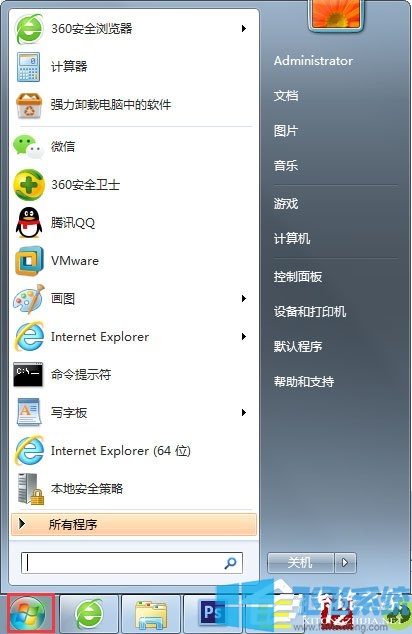win7旗舰版如何进入安全模式?win7旗舰版系统开启安全模式图文教程
- 编辑:飞飞系统
- 时间:2021-02-24
win7旗舰版如何进入安全模式?win7旗舰版系统中的安全模式是一种特殊的系统模式,能够轻松修复一些系统中出现的错误,起到事半功倍的效果。但是很多朋友并不知道如何设置才能够进入win7旗舰版系统的安全模式之中,为此飞飞系统小编今天给大家分享一下win7旗舰版系统开启安全模式图文教程,有兴趣的朋友赶紧来看看吧!
1、开机或重启电脑时按住f8键不放,然后进入系统启动菜单,选择安全模式登陆即可进入。
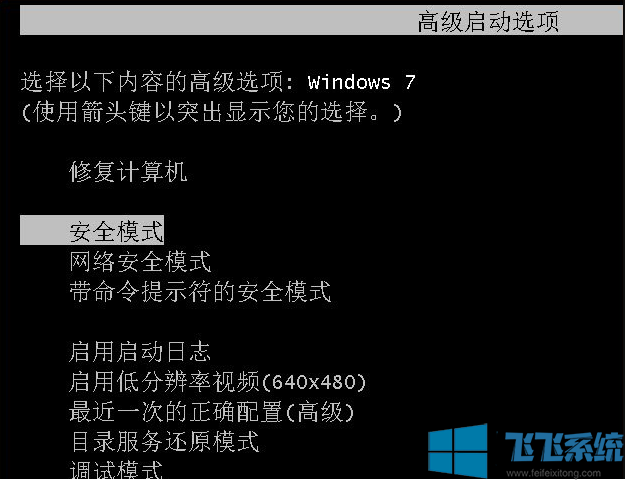
2、进入安全模式后,按顺序依次点击“开始”→“所有程序”→“附件”→“系统工具”→“系统还原”。
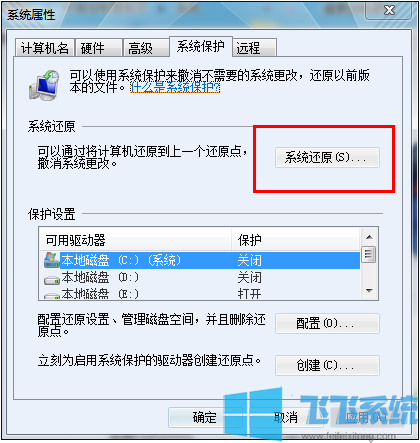
3、然后选择最近手动设置过的还原点以及其他自动的还原点都可以,但是最好下一步之前点击“扫描受影响的程序”按钮。
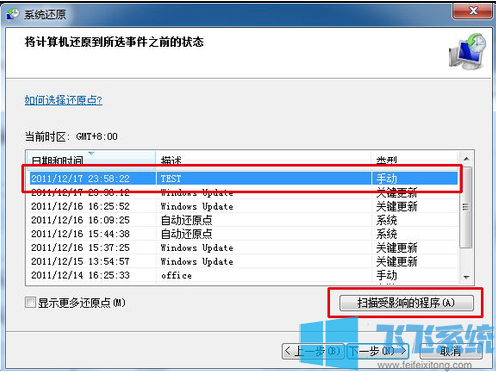
4、按照提示点击下一步,直到还原完毕。
以上就是win7旗舰版系统开启安全模式图文教程,大家只需要按照上面的方法来进行操作,就可以轻松进入win7旗舰版系统的安全模式之中了。
win7旗舰版系统开启安全模式图文教程
1、开机或重启电脑时按住f8键不放,然后进入系统启动菜单,选择安全模式登陆即可进入。
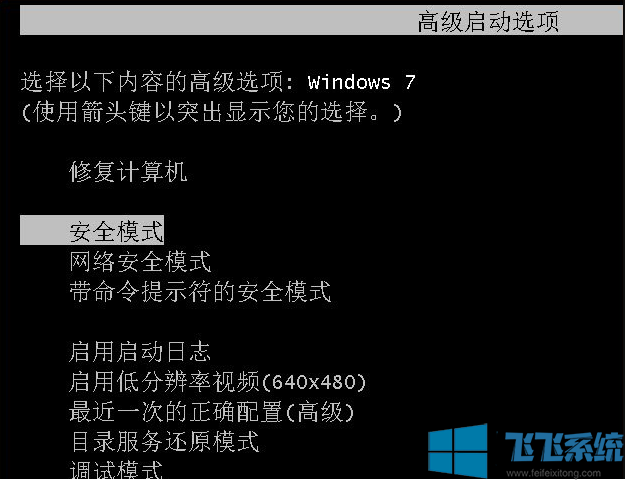
2、进入安全模式后,按顺序依次点击“开始”→“所有程序”→“附件”→“系统工具”→“系统还原”。
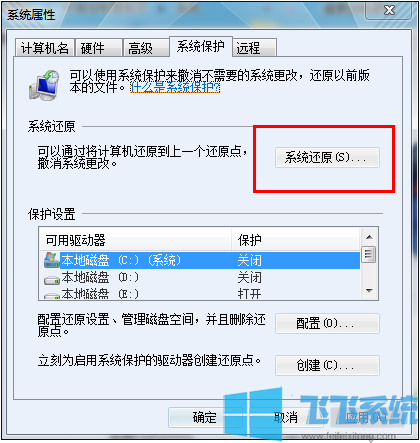
3、然后选择最近手动设置过的还原点以及其他自动的还原点都可以,但是最好下一步之前点击“扫描受影响的程序”按钮。
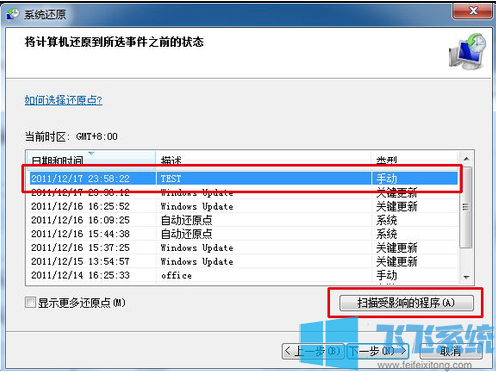
4、按照提示点击下一步,直到还原完毕。
以上就是win7旗舰版系统开启安全模式图文教程,大家只需要按照上面的方法来进行操作,就可以轻松进入win7旗舰版系统的安全模式之中了。